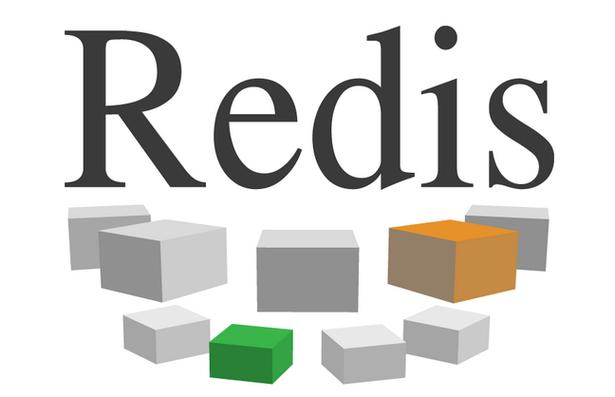Linux系统下Compton窗口管理器配置错误?别慌!本文提供详细的排错步骤,助您快速解决问题。
第一步:确认Compton是否已安装及运行
首先,检查Compton是否已正确安装并运行:
ps -e | grep compton
若未运行,使用以下命令启动:
compton &
第二步:检查配置文件路径及内容
配置文件路径因发行版而异,通常位于~/.config/compton.conf或/etc/xdg/compton.conf。 使用文本编辑器(如nano)打开配置文件,检查以下常见配置项:
- backend: 选择渲染后端 (xrender 或 glx)。
- vsync: 启用/禁用垂直同步 (true/false)。
- shadow: 启用/禁用窗口阴影 (true/false)。
- opacity: 设置窗口透明度 (0.0-1.0)。
- ignore_root: 忽略根窗口透明度 (true/false)。
确保所有配置项语法正确,值有效。
第三步:重启Compton服务
保存配置文件后,重启Compton服务使更改生效:
第四步:检查系统日志
如果问题依旧,查看系统日志获取更多信息:
journalctl -xe
或检查Compton日志文件(通常位于/var/log/compton.log)。
第五步:更新或重新安装Compton
若以上步骤无效,尝试更新或重新安装Compton:
- Debian/Ubuntu:
sudo apt-get update sudo apt-get upgrade compton
- Arch Linux:
sudo pacman -Syu compton
第六步:寻求社区帮助
如果问题仍然存在,请访问相关的技术论坛或社区寻求帮助,提供错误信息和您的系统配置。
希望以上步骤能帮助您解决Compton配置报错问题。 祝您顺利!